word怎么快速设置文字大小
发布时间:2017-06-02 09:48
相关话题
用word打出大字体的方法有多种,这里以Word2010为例介绍如何简单,快速用word打出特大字体。其他版本的word的方法也基本大同小异。下面给大家分享 word2010快速设置大字体的方法,欢迎大家来到学习。
word2010快速设置大字体的方法
步骤一:打开Word2010,输入想打的字。(如图),用拼音输入法输入“da zi”按回车,这样就快速用word打出“大字”了。呵呵,开个小玩笑。现在介绍如何让字体变得特大。
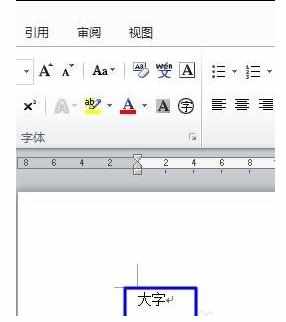
步骤二:按住鼠标左键不放,拖动鼠标选择要加大字体的字,被选择的字会变成灰底。(如图)
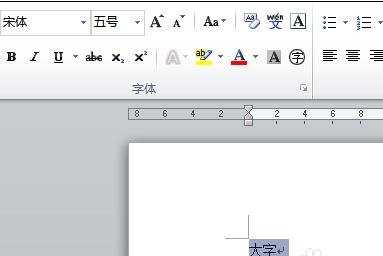
步骤三:在菜单栏“开始”选项卡中的字体选择框内点击鼠标,选择一个比较粗的字体,这样字体放大后会更显眼一些。当然,也可以略过这一步,直接采用默认的字体。
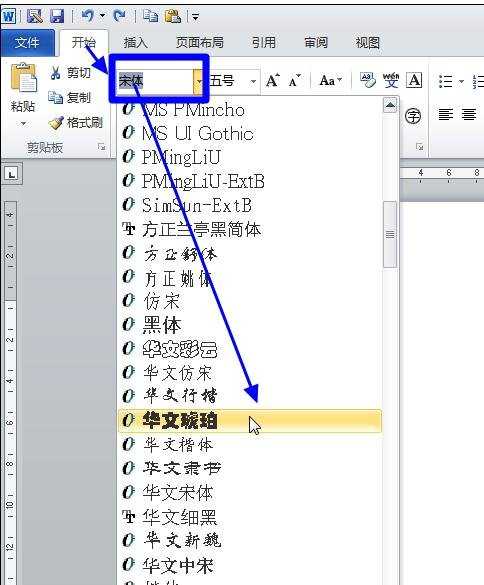
步骤四:在字体选择框旁的字体大小选框内点击鼠标,则字体的号数会变成灰底。
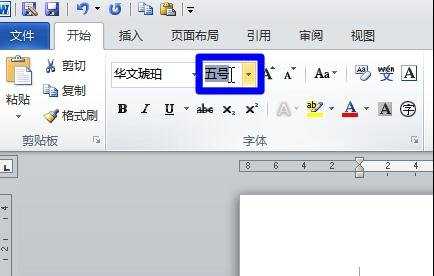
步骤五:字体号数变成灰底后,可以用键盘直接键入代表字号大小的数字,例如键入二百。
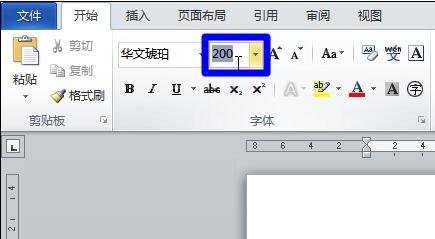
步骤六:键入数字后,按回车键,字体就会变大了。
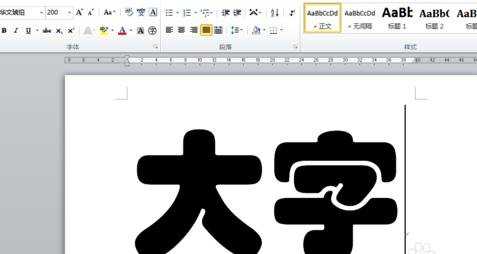
猜你感兴趣:
1.word中怎么设置最大化字体
2.word如何调整字体大小
3.Word如何设置页码字体大小
4.word怎么设置最大字体
5.在word中如何无限制放大字体

word怎么快速设置文字大小的评论条评论